【Firefox】マウスで選択した部分をそのまま印刷できる「Capture & Print」
マウスで範囲選択した部分をそのままの状態で印刷できるFirefoxアドオン「Capture & Print」のご紹介です。
Capture & Printとは?
Capture & Printは、Firefoxにウェブページの部分印刷機能を追加するFirefoxアドオンです。
FirefoxはIEのようなウェブページの部分印刷機能を搭載しておらず、ページを丸ごと印刷する必要があります。
そのため、ページの一部だけを印刷したい場合などはとても不便です。
そのような問題を解決するアドオンが「Capture & Print」で、マウスで選択した部分だけを素早く印刷できるようになります。
IEをわざわざ起動する手間やスクショを撮る手間がなくなるため、一度使ってみると重宝するかも知れません。
Capture & Printのインストール方法
- アドオン配布ページ(Firefox公式サイト)にアクセスし、Firefoxへ追加をクリック
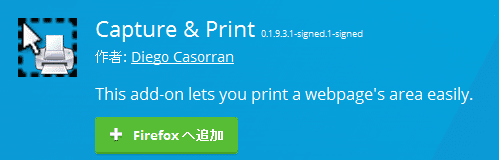
- インストール(I)をクリック
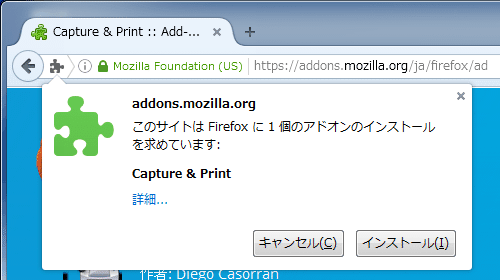
- 今すぐ再起動(R)をクリックして、Firefoxが再起動したらインストールは完了です。
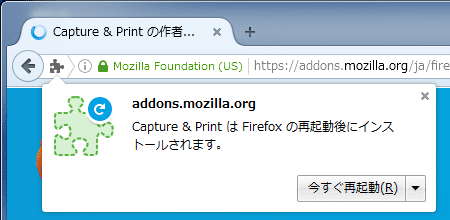
Capture & Printの使い方
Capture & Printのインストールが完了すると、右クリックメニューに?Capture & Print が追加されます。
この Capture & Print を選択すると、ページが黄色で表示され、マウスポインタが範囲指定モード(十字)となります。
印刷したい部分をマウス長押しで、範囲指定します。
ボタンを離すと、印刷プレビューが表示されます。
問題ない場合は左上の [印刷(P)] を、もう一度選択する場合は右上のキャンセルをクリックします。
印刷ダイアログが表示され、[OK] をクリックしたら印刷が実行されます。
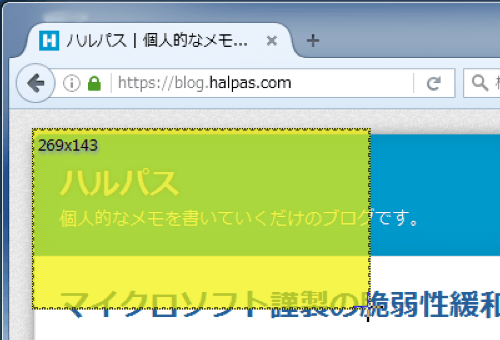
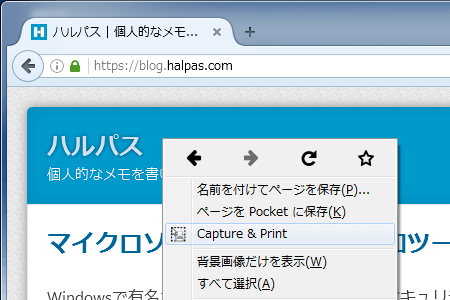
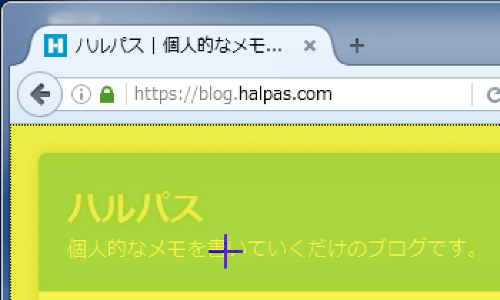
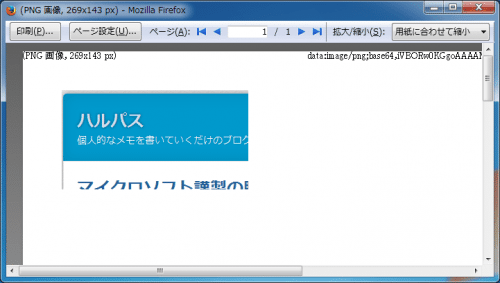
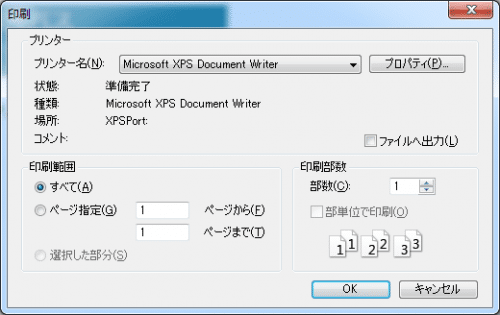
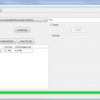
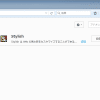
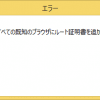
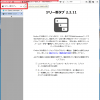
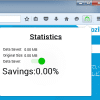









ディスカッション
コメント一覧
まだ、コメントがありません